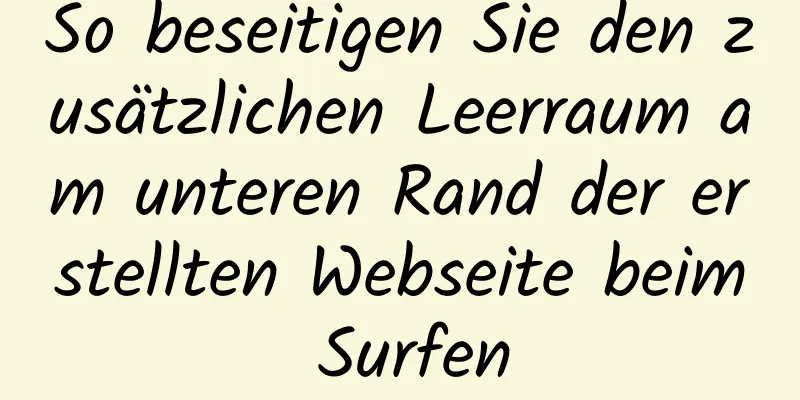CentOS-System-RPM-Installation und -Konfiguration von Nginx
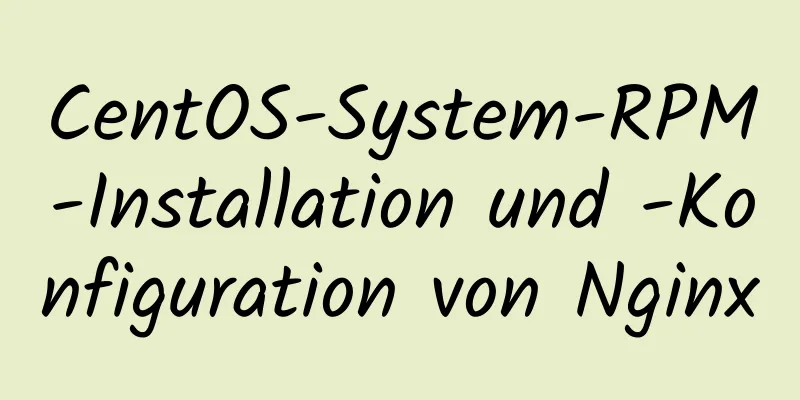
CentOS RPM-Installation und Konfiguration von NginxOffizielle Download-Adresse: http://nginx.org/en/download.html einführenNginx („engine x“) ist ein leistungsstarker Web- und Reverse-Proxy-Server, der vom russischen Programmierer Igor Sysoev entwickelt wurde. Es ist auch ein IMAP/POP3/SMTP-Proxy-Server. RPM-Paketinstallation
#Installieren Sie nginx, RPM-Installation#rpm installieren Sie das Nginx-Paket rpm -Uvh --force --nodeps nginx-1.16.1-1.el7.ngx.x86_64.rpm
#Überprüfen Sie den Startstatus systemctl status nginx
Die Anzeige sieht wie folgt aus:
● nginx.service – nginx – Hochleistungs-Webserver
Geladen: geladen (/usr/lib/systemd/system/nginx.service; aktiviert; Vendor-Vorgabe: deaktiviert)
Aktiv: aktiv (läuft) seit 26.11.2021 11:12:41 CST; vor 5 Tagen
Dokumentation: http://nginx.org/en/docs/
Prozess: 1379 ExecStart=/usr/sbin/nginx -c /etc/nginx/nginx.conf (Code=beendet, Status=0/ERFOLGREICH)
Haupt-PID: 1543 (nginx)
Aufgaben: 5
CGroup: /system.slice/nginx.service
├─1543 nginx: Masterprozess /usr/sbin/nginx -c /etc/nginx/nginx.conf
├─1544 nginx: Arbeitsprozess
├─1546 nginx: Arbeitsprozess
├─1547 nginx: Arbeitsprozess
└─1548 nginx: Arbeitsprozess
26. November 11:12:41 liang systemd[1]: Starte nginx - Hochleistungs-Webserver...
26. November 11:12:41 liang systemd[1]: Nginx gestartet - Hochleistungs-Webserver.
#Starten Sie systemctl start nginx
#System neu startenctl restart nginx
#Startup-Dienst systemctl enable nginx
#Überprüfen Sie den Startstatus aktiviert: aktiviert, deaktiviert: deaktiviert systemctl ist aktiviert nginx
Ändern Sie nach der Installation die Konfigurationsdatei /etc/nginx/conf.d/default.conf. Der Referenzinhalt lautet wie folgt: vim /etc/nginx/conf.d/default.conf
Server {
hören Sie 80;
Servername localhost;
#Zeichensatz koi8-r;
#access_log /var/log/nginx/host.access.log main;
Standort /ui {
Alias /Daten/Verteilung;
Index Index.html Index.htm;
}
Speicherort /Datei/ {
Stammverzeichnis /home/daten/;
Index Index.html Index.htm;
}
# WebSocket-Konfiguration wss
Standort /liangws/
Proxy-Passwort http://192.168.0.19:8080/;
Proxy_http_Version 1.1;
Proxy_Set_Header-Upgrade $http_upgrade;
proxy_set_header Verbindung "Upgrade";
Proxy_Set_Header Remote_Adresse $remote_addr;
proxy_set_header X-Weitergeleitet-Für $proxy_add_x_forwarded_for;
Proxy_Lese_Timeout 600 s;
}
Standort ~ /gat {
Proxy_Set_Header Host $host;
Proxy_Set_Header X-Real-IP $Remote_Addr;
proxy_set_header X-Weitergeleitet-Für $proxy_add_x_forwarded_for;
Proxy-Passwort http://localhost:18080;
}
#Fehlerseite 404 /404.html;
# Server-Fehlerseiten auf die statische Seite /50x.html umleiten
#
Fehlerseite 500 502 503 504 /50x.html;
Standort = /50x.html {
root /usr/share/nginx/html;
}
# Proxy für die PHP-Skripte an Apache, das auf 127.0.0.1:80 lauscht
#
#Standort ~ \.php$ {
# Proxy-Passwort http://127.0.0.1;
#}
# Übergeben Sie die PHP-Skripte an den FastCGI-Server, der auf 127.0.0.1:9000 lauscht.
#
#Standort ~ \.php$ {
#Wurzel-HTML;
# fastcgi_pass 127.0.0.1:9000;
# fastcgi_index index.php;
# fastcgi_param SCRIPT_FILENAME /scripts$fastcgi_script_name;
#fastcgi_params einschließen;
#}
# Zugriff auf .htaccess-Dateien verweigern, wenn das Apache-Dokumentenstammverzeichnis
# stimmt mit nginx überein
#
#Standort ~ /\.ht {
# alles ablehnen;
#}
}
Hinweis: Das Herunterladen statischer Dateien hängt von nginx ab. Wir müssen diese Dateien in das Verzeichnis legen, das in der nginx-Konfigurationsdatei /home/data/aaa entspricht. Dienstkonfiguration startencat /usr/lib/systemd/system/nginx.service [Einheit] Beschreibung=nginx – Hochleistungs-Webserver Dokumentation=http://nginx.org/en/docs/ Nach=network-online.target remote-fs.target nss-lookup.target Will=Netzwerk-Online.Ziel [Service] Typ=Forking PIDFile=/var/run/nginx.pid ExecStart=/usr/sbin/nginx -c /etc/nginx/nginx.conf ExecReload=/bin/kill -s HUP $MAINPID ExecStop=/bin/kill -s TERM $MAINPID [Installieren] WantedBy=Mehrbenutzer.Ziel Dies ist das Ende dieses Artikels über die Installation von Nginx und die Konfiguration mit RPM auf einem CentOS-System. Weitere Informationen zur Installation von Nginx mit RPM auf CentOS finden Sie in früheren Artikeln auf 123WORDPRESS.COM oder in den folgenden verwandten Artikeln. Ich hoffe, Sie werden 123WORDPRESS.COM auch in Zukunft unterstützen! Das könnte Sie auch interessieren:
|
<<: So implementieren Sie die Vorschaufunktion zum Wechseln von Bildern mithilfe der Größenänderung
>>: Vergleich von div und span in HTML_PowerNode Java Academy
Artikel empfehlen
Diskussion über die numerische Begrenzung des OL-Elements im HTML-Dokument
Im Allgemeinen ist es unwahrscheinlich, dass Sie ...
SVG+CSS3 zum Erzielen eines dynamischen Welleneffekts
Eine Vektorwelle <svg viewBox="0 0 560 20...
Detaillierte Erläuterung der Laderegeln der require-Methode in node.js
Laderegeln der Require-Methode Laden aus dem Cach...
MySQL Best Practices: Grundlegende Arten von Partitionstabellen
Übersicht über partitionierte MySQL-Tabellen Da M...
Docker installiert ClickHouse und initialisiert den Datentest
Clickhouse-Einführung ClickHouse ist ein spalteno...
Erstellen Sie eine Scala-Umgebung unter Linux und schreiben Sie ein einfaches Scala-Programm
Es ist sehr einfach, eine Scala-Umgebung in Linux...
Zeichnen Sie ein iPhone basierend auf CSS3
Ergebnis:Implementierungscode html <div Klasse...
Mehrere Möglichkeiten zum Festlegen der Ablaufzeit von localStorage
Inhaltsverzeichnis Problembeschreibung 1. Basislö...
Details zur Verwendung von Bimface in Vue
Inhaltsverzeichnis 1. Installieren Sie das Vue-Ge...
Ändern des Standarddatenverzeichnisses von MySQL 8.0 (schneller Vorgang ohne Konfiguration)
Nutzungsszenario: Wir verwenden Alibaba Cloud und...
CSS erstellt Tippboxen, Bubble-Boxen und Dreiecke
Manchmal benötigen unsere Seiten Eingabeaufforder...
Detailliertes Grafik- und Text-Tutorial zum Herunterladen, Installieren und Konfigurieren von mysql-5.7.28 unter Windows
Vor kurzem musste ich die Version der MySQL-Daten...
CSS implementiert 0,5px-Zeilen, um Kompatibilitätsprobleme mit Mobilgeräten zu lösen (empfohlen)
【Inhalt】: 1. Verwenden Sie den Verlaufsstil des H...
Lösung zum Vergessen des MySQL-Datenbankkennworts unter MAC
Schnelle Lösung zum Vergessen des MySQL-Datenbank...
Grafisches Tutorial zur Installation und Konfiguration der MySQL 8.0.16 Win10-Zip-Version
In diesem Artikel finden Sie das grafische Tutori...